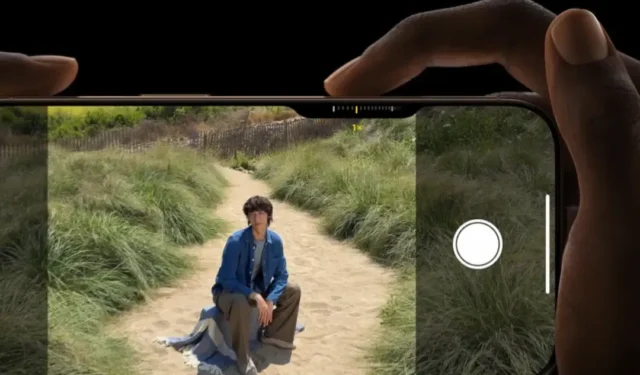
Il pulsante Controllo fotocamera, una nuova aggiunta ai modelli iPhone 16 e iPhone 16 Pro, si trova nella parte inferiore destra del telefono. Ti consente di scattare foto, registrare video, regolare lo zoom e gestire altre funzioni della fotocamera, in modo simile a una fotocamera punta e scatta o DSLR. In questo articolo, ti guideremo attraverso tutte le funzionalità del nuovo pulsante Controllo fotocamera della serie iPhone 16 e come sfruttarlo al meglio.
Una sola pressione avvia la fotocamera
Quando sei nella schermata di blocco, nella schermata iniziale o in qualsiasi app, puoi premere una volta il pulsante Controllo fotocamera per aprire rapidamente la fotocamera. Questo funge da scorciatoia per catturare momenti all’istante, che si tratti di tuo figlio che assume una posa carina o del tuo animale domestico che gioca. Mentre molti telefoni Android offrono l’opzione di premere due volte il pulsante di accensione per aprire la fotocamera, Apple ha introdotto un pulsante Controllo fotocamera dedicato che offre ancora più funzionalità, che esploreremo di seguito.

Premere una volta di nuovo per scattare una foto
Una volta che sei nell’app Fotocamera, assicurati di essere in modalità Foto e premi una volta il pulsante Controllo Fotocamera per scattare una foto. Questo non solo velocizza il processo, ma fornisce anche una presa più stabile, consentendoti di tenere il telefono e scattare una foto proprio come una fotocamera autonoma.

Premere e tenere premuto per avviare la registrazione video
Premendo e tenendo premuto il pulsante Camera Control si avvia la registrazione video, indipendentemente dalla modalità in cui ci si trova. L’azione è integrata con il Taptic Engine, che fornisce un feedback tattile non appena inizia la registrazione, imitando la sensazione di un vero pulsante fisico. Durante la registrazione, è possibile premere il pulsante una volta per interrompere la registrazione.

Premere leggermente due volte per selezionare le funzioni della fotocamera
Il pulsante Camera Control può distinguere tra pressioni forti e leggere. Una doppia pressione leggera, o mezza pressione, consente di accedere alle funzioni della fotocamera come zoom, profondità, messa a fuoco e stili fotografici, che appaiono accanto al pulsante Camera Control in uno spazio simile a una tacca (controlla l’immagine sottostante per riferimento). In questa modalità, tutti gli altri elementi e controlli dell’interfaccia utente scompaiono, offrendoti un’anteprima chiara. Il pulsante supporta anche i gesti; scorri semplicemente verso sinistra o verso destra per passare da una funzione all’altra. Ad esempio, per regolare lo zoom, scorri fino alla funzione zoom e quindi premi leggermente il pulsante una volta per selezionarla.

Premi leggermente una volta per regolare le funzioni della fotocamera con i gesti
Una doppia pressione leggera consente di selezionare una funzione della fotocamera, mentre una singola pressione leggera consente di regolare la funzione selezionata. Ad esempio, se si è già sulla funzione zoom, è possibile premere una volta leggera per regolarla tramite gesti. Per ridurre lo zoom, scorrere verso destra; per aumentare lo zoom, scorrere verso sinistra. Allo stesso modo, è possibile regolare altre funzioni come profondità, ISO e messa a fuoco.

Il controllo della telecamera funziona con app di terze parti
Apple consente inoltre alle app di terze parti di usare il pulsante Camera Control per azioni correlate alla fotocamera. Ad esempio, nell’app di registrazione video Kino, il pulsante può essere usato per regolare il layout della griglia. Su Snapchat, puoi usarlo per inviare snap ai tuoi amici. Esplora la funzionalità in quelle app con le stesse azioni di pressione semplice, pressione prolungata e pressione leggera.

Premi e tieni premuto ovunque per aprire Visual Intelligence
Indipendentemente dalla pagina in cui ti trovi, tenendo premuto il pulsante Camera Control si apre Visual Intelligence. Simile a Google Lens, Visual Intelligence consente di scansionare oggetti per trovare maggiori informazioni, tradurre testo o acquistare prodotti simili online. Tuttavia, la funzionalità del pulsante Camera Control termina con l’apertura di Visual Intelligence; da lì, è necessario utilizzare i controlli touch, almeno per ora.

Questi sono tutti i gesti e le pressioni supportati dal pulsante Controllo fotocamera. Puoi usarne una combinazione per navigare nel menu della fotocamera, selezionare le funzioni, regolare le opzioni e infine scattare una foto o registrare un video.
Riepilogo dell’evento Apple ‘Glowtime’: annunciati tutti i prodotti e le funzionalità




Lascia un commento